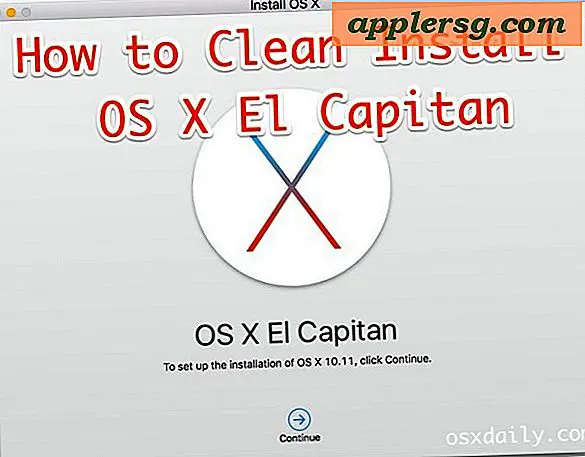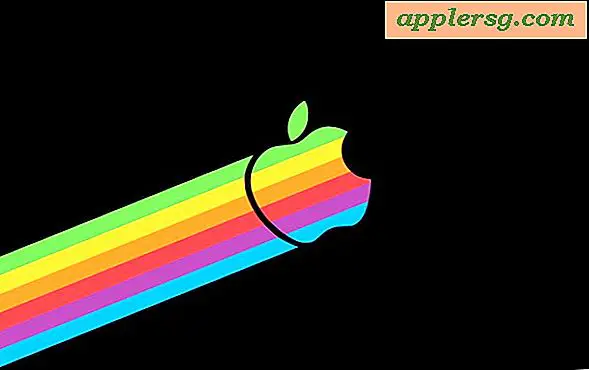Comment ajouter la date à la barre de menus dans Mac OS X
 Vous pouvez personnaliser l'horloge de la barre de menus qui apparaît dans le coin supérieur droit de votre Mac pour inclure plus que l'heure actuelle, et l'une des choses les plus utiles à ajouter est la date actuelle. Ceci est particulièrement utile dans OS X parce que, sauf si vous avez l'application Calendrier ouverte tout le temps, vous devez cliquer sur l'horloge pour dérouler dans le menu pour voir la date et le jour de la semaine sur Mac.
Vous pouvez personnaliser l'horloge de la barre de menus qui apparaît dans le coin supérieur droit de votre Mac pour inclure plus que l'heure actuelle, et l'une des choses les plus utiles à ajouter est la date actuelle. Ceci est particulièrement utile dans OS X parce que, sauf si vous avez l'application Calendrier ouverte tout le temps, vous devez cliquer sur l'horloge pour dérouler dans le menu pour voir la date et le jour de la semaine sur Mac.

Afficher la date actuelle dans la barre de menus Mac
Les versions modernes d'OS X rendent cette personnalisation très simple, et la date actuelle apparaîtra à côté de l'heure actuelle. Voici tout ce que vous devez faire pour activer ceci:
- Allez dans le menu Pomme et ouvrez les Préférences Système
- Allez dans le panneau de préférences "Date & Heure" puis choisissez l'onglet "Horloge"
- Cochez la case à côté de "Afficher la date" pour activer instantanément la date à apparaître dans la barre de menu
- Sortir de Prefs système si satisfait

En basculant cette case, la date apparaîtra instantanément:

Comme vous pouvez le voir, la date apparaît à côté de l'horloge, mais le nom du jour de la semaine est raccourci par défaut pour mieux correspondre à la barre de menu Mac. L'année n'apparaît pas non plus par défaut. Si vous en avez envie, vous pouvez changer cela (et d'autres options comme l'ajout d'emoji pour styliser un peu l'horloge) en visitant le panneau de préférences "Language & Region" et en explorant les options avancées.
Une autre option consiste à installer une application tierce comme Day-O, qui met un calendrier complet dans la barre de menu de OS X, une fonctionnalité qui est tellement utile que franchement, il devrait être intégré dans la barre de menu Mac par défaut.
C'est la même chose dans n'importe quelle incarnation moderne de Mac OS X, à partir de 10.6 jusqu'à OS X Yosemite 10.10. Mais bien sûr, nous n'allons pas négliger les anciennes versions, donc si vous êtes encore dans les générations plus anciennes, vous pouvez toujours faire cette personnalisation ...
Ajout de la date à la barre de menus dans les versions précédentes d'OS X
Ceci est adopté à partir d'un article publié il y a quelque temps, il est inclus ici car il est toujours pertinent pour certains utilisateurs de Mac avec des machines plus anciennes:
 Selon la version d'OS X que vous utilisez, les paramètres exacts peuvent être un peu différents, mais c'est le même concept. En fait, les versions antérieures d'OS X ne placent pas l'option dans les préférences Date et Heure du tout. Au lieu de cela, les anciennes versions doivent lancer les Préférences Système, puis visiter le panneau de préférences "International", suivi de l'onglet "Formats" ... Ensuite, cliquez sur le bouton "Personnaliser" dans le volet Times. De même, pour afficher la date dans le format actif, extrayez les informations de date du volet International -> Formats -> Dates. Ici vous pouvez modifier l'apparence du format de l'heure, ajouter la date (dans un format que vous spécifiez), ou ajouter un message personnalisé.
Selon la version d'OS X que vous utilisez, les paramètres exacts peuvent être un peu différents, mais c'est le même concept. En fait, les versions antérieures d'OS X ne placent pas l'option dans les préférences Date et Heure du tout. Au lieu de cela, les anciennes versions doivent lancer les Préférences Système, puis visiter le panneau de préférences "International", suivi de l'onglet "Formats" ... Ensuite, cliquez sur le bouton "Personnaliser" dans le volet Times. De même, pour afficher la date dans le format actif, extrayez les informations de date du volet International -> Formats -> Dates. Ici vous pouvez modifier l'apparence du format de l'heure, ajouter la date (dans un format que vous spécifiez), ou ajouter un message personnalisé.
Les formats "International" permettent également de personnaliser davantage l'élément d'horloge de la barre de menus en choisissant le bouton de personnalisation. Vous pouvez soit coller dans les éléments que vous voulez montrer, ou vous pouvez même ajouter du texte statique si vous voulez, comme "Règles OSXDAILY!" Ou quelque chose à cet effet. Le résultat final peut vraiment être tout ce que vous voulez.

Merci pour l'idée de pointe Steve!